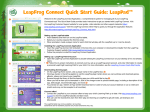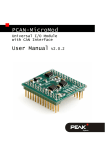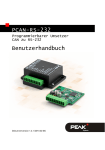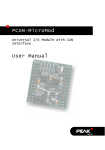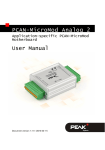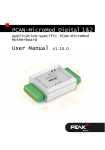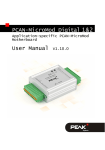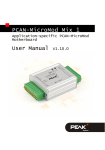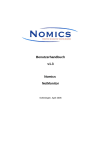Download PCAN-MicroMod - Benutzerhandbuch
Transcript
PCAN-MicroMod Universelles Ein-/Ausgabemodul mit CAN-Interface Benutzerhandbuch Dokumentversion 2.1.0 (2014-01-16) PCAN-MicroMod – Benutzerhandbuch Berücksichtigte Produkte Produktbezeichnung Artikelnummer Ausführung PCAN-MicroMod IPEH-002080 mit Firmware 2.12 CANopen® und CiA® sind eingetragene Gemeinschaftsmarken des CAN in Automation e.V. Alle anderen in diesem Dokument erwähnten Produktnamen können Marken oder eingetragene Marken der jeweiligen Eigentümer sein. Diese sind nicht ausdrücklich durch „™“ und „®“ gekennzeichnet. © 2014 PEAK-System Technik GmbH PEAK-System Technik GmbH Otto-Röhm-Straße 69 64293 Darmstadt Deutschland Telefon: +49 (0)6151 8173-20 Telefax: +49 (0)6151 8173-29 www.peak-system.com [email protected] Dokumentversion 2.1.0 (2014-01-16) 2 PCAN-MicroMod – Benutzerhandbuch Inhalt 1 1.1 1.2 1.3 2 2.1 2.2 Einleitung 4 Eigenschaften im Überblick Lieferumfang Voraussetzungen für den Betrieb Hardware-Einstellungen 4 5 6 7 Modulnummer einstellen High-Speed-CAN-Transceiver abkoppeln 7 8 3 Anschlüsse 10 4 Konfigurationsprogramm installieren 13 5 Betrieb 15 5.1 5.2 5.3 6 6.1 6.2 6.3 7 Status-LED Reservierte CAN-ID 0x7E7 Übersicht der vorhandenen Dienste Neue/alternative Firmware CANopen®-Unterstützung Eigene Firmware erstellen Firmware auf das MicroMod übertragen Technische Daten 15 15 16 18 18 18 19 24 Anhang A Frequenz-Auflösungsdiagramm 26 Anhang B Maßzeichnung 27 3 PCAN-MicroMod – Benutzerhandbuch 1 Einleitung Das PCAN-MicroMod wurde entwickelt, um einen schnellen und einfachen Zugriff auf verteilte Ein-/Ausgabesysteme zu haben. Kern ist der Mikrocontroller MB90F497 von Fujitsu/Spansion. Mit einem integrierten CAN-Bus-Controller und den analogen und digitalen Ein- und Ausgängen ist es eine preiswerte Lösung für kleine, intelligente Knoten. Bei Auslieferung ist das MicroMod mit einer Standard-Firmware versehen. Die Konfiguration erfolgt mit einem Windows-Programm, das die Konfigurationsdaten per CAN an das Modul überträgt. Es ist auch möglich, eine alternative Firmware zu verwenden (z. B. für den Betrieb unter CANopen®) oder eigene Programme für den integrierten Mikrocontroller zu erstellen. Hinweis: Die in diesem Handbuch beschriebene Funktionalität bezieht sich auf die bei Auslieferung vorhandene StandardFirmware. Für den Betrieb mit einer alternativen Firmware ziehen Sie bitte die entsprechende Dokumentation zu Rate. Siehe auch Kapitel 6 Neue/alternative Firmware Seite 18. 1.1 Eigenschaften im Überblick PCAN-MicroMod Stiftleisten für Piggyback-Anschluss 8 digitale Eingänge, CMOS-Pegel 8 digitale Ausgänge, CMOS-Pegel 8 analoge Eingänge, Referenzspannung 5 V (Auflösung 10 Bits, Abtastrate 1 kHz) 4 PCAN-MicroMod – Benutzerhandbuch 4 Frequenz-/PWM-Ausgänge (abhängig von Firmware) 4 Eingänge für Frequenzmessung CAN-Anschluss mit Transceiver NXP 82C251 CAN-Übertragungsraten von 10 kbit/s bis 1 Mbit/s Erweiterter Betriebstemperaturbereich von -40 bis +85 °C Standard-Firmware Bis zu 32 MicroMods an einem CAN-Bus konfigurierbar Senden von CAN-Nachrichten periodisch oder bei Pegelwechsel eines digitalen Eingangs Logische Verknüpfung digitaler Eingänge Anpassung von Analoggrößen über Kennlinien Direkte Umsetzung von Analoggrößen auf CAN-IDs Direkte Unterstützung von Drehgebern bis max. 100 Hz (z. B. Drehschalter für manuelle Bedienung) 4 PWM-Ausgänge, 8-Bit, 32 Hz - 100 Hz und 4 - 10 kHz - oder 2 PWM-Ausgänge, 16-Bit, 1 Hz - 10 kHz (ab Firmware 2.5) - oder 2 Frequenzausgänge, 1 Hz - 10 kHz 1.2 Lieferumfang PCAN-MicroMod Konfigurationssoftware für Windows 8, 7, Vista, XP (32/64-Bit) Handbuch im PDF-Format 5 PCAN-MicroMod – Benutzerhandbuch 1.3 Voraussetzungen für den Betrieb Platine mit Buchsenleisten für das Aufstecken des PCANMicroMod (Evaluation Board, Grundplatine von PEAK-System oder Eigenentwicklung) Für die Konfigurationserstellung und -übertragung: Computer mit Windows 8, 7, Vista, XP und ein CAN-Interface der PCANReihe 6 PCAN-MicroMod – Benutzerhandbuch 2 2.1 Hardware-Einstellungen Modulnummer einstellen Das PCAN-MicroMod hat auf der Oberseite fünf Positionen für Lötbrücken (Bezeichnungen 0 bis 4) mit denen in Abhängigkeit der verwendeten Firmware verschiedene Funktionen eingestellt werden. Mit der Standard-Firmware wird anhand der Lötbrücken die Modulnummer festgelegt. Darauf wird im Folgenden eingegangen. Mit der optionalen CANopen®-Firmware sind den einzelnen Positionen andere Funktionen zugeordnet (siehe Benutzerhandbuch für die CANopen®-Firmware). Die Modulnummer wird zur Identifizierung eines einzelnen MicroMods am CAN-Bus verwendet, wenn Konfigurationen gesendet und empfangen werden. Das MicroMod verwendet die Modulnummer nicht für den Empfang oder das Senden von Daten während des normalen Betriebs. Im Auslieferungszustand hat das MicroMod die Modulnummer 0 (keine Lötbrücke vorhanden). Abbildung 1: Lötpositionen für Modulnummer Jedes am CAN-Bus angeschlossene MicroMod muss beim Konfigurieren eine eindeutige Modulnummer besitzen, ansonsten können beim Konfigurieren der MicroMods unvorhersehbare Ergebnisse zustande kommen. Auch ist es nicht möglich eine Konfiguration gleichzeitig an mehrere MicroMods zu senden. 7 PCAN-MicroMod – Benutzerhandbuch Die Modulnummer ergibt sich folgendermaßen: Jede Lötbrückenposition repräsentiert ein Bit einer binären Zahl (Lötbrücke vorhanden = Bit gesetzt). Dabei ist Position 0 das LSB und Position 4 das MSB. Demnach sind 5 Bits vorhanden aus denen Modulnummern von 0 bis 31 erzeugt werden können. Lötbrückenposition 0 (LSB) 1 2 3 4 (MSB) Binärstelle 00001 00010 00100 01000 10000 Dezimaläquivalent 1 2 4 8 16 Beispiel: Auf den Positionen 0, 1 und 3 sind Lötbrücken vorhanden. Die entsprechende Binärzahl lautet 01011b (umgekehrte Reihenfolge der Lötbrückenpositionen), was der Dezimalzahl 11 entspricht (die Modulnummer). Der umgekehrte Fall: Sie möchten einem MicroMod die Modulnummer 22 zuweisen. Dazu sind folgende Schritte notwendig: 1. 22 = 1·16 + 0·8 + 1·4 + 1·2 + 0·1 = 10110b 2. MSB (Position 4) Ö 10110 Õ LSB (Position 0) 3. Zu setzende Lötbrücken: 1, 2, 4 (0 und 3 bleiben frei) 2.2 High-Speed-CAN-Transceiver abkoppeln Falls Sie ein anderes CAN-Übertragungsart als High-Speed-CAN (ISO 11898-2) einsetzen möchten, so können Sie die CAN-Signale CAN-RxD und CAN-TxD vom Mikrocontroller bzw. MicroMod direkt an den gewünschten CAN-Transceiver weiterleiten. Der HighSpeed-CAN-Transceiver auf dem MicroMod muss dann von der Datenübertragung abgekoppelt werden. Dies geschieht durch Trennen der RxD-Leitung zwischen Mikrocontroller und CANTransceiver. Dazu müssen Sie den 0-Ohm-Widerstand auf dem MicroMod (rechts unterhalb der Bezeichnung „4“) auslöten. 8 PCAN-MicroMod – Benutzerhandbuch Abbildung 2: Position des 0-Ohm-Widerstandes (RxD-Leitung zum High-Speed-CAN-Transceiver) Möchten Sie den High-Speed-CAN-Transceiver auf dem MicroMod später wieder verwenden, so setzen Sie an der entsprechenden Position eine Lötbrücke. 9 PCAN-MicroMod – Benutzerhandbuch 3 Anschlüsse Das PCAN-MicroMod besitzt zwei doppelte Stiftleisten (J1, J2) mit jeweils 26 Pins (erste Spalte der folgenden Tabelle). Somit kann das MicroMod auf Platinen aufgesteckt werden, die passende Buchsenleisten haben (100-mil-/2,54-mm-Raster, siehe auch Maßzeichnung im Anhang B Seite 27). Das MicroMod ist für die bessere Orientierung beim Aufstecken mit einer weißen Markierung an der oberen linken Ecke (Pin J2:2) versehen. Abbildung 3: Positionen der Stiftleisten für den Anschluss und der Positionierungsmarkierung (oben links) In der zweiten Spalte der Tabelle wird jeweils der entsprechende Pin des Mikrocontrollers MB90F497 aufgeführt, falls eine direkte Verbindung zum MicroMod-Pin besteht. Pin MicroMod Pin μC Bezeichnung Funktion J1:1 4 AIN 1 Eingang Analog, 10-Bit, 0 - Vref J1:2 3 AIN 0 Eingang Analog, 10-Bit, 0 - Vref J1:3 6 AIN 3 Eingang Analog, 10-Bit, 0 - Vref J1:4 5 AIN 2 Eingang Analog, 10-Bit, 0 - Vref J1:5 8 AIN 5 Eingang Analog, 10-Bit, 0 - Vref J1:6 7 AIN 4 Eingang Analog, 10-Bit, 0 - Vref J1:7 10 AIN 7 Eingang Analog, 10-Bit, 0 - Vref J1:8 9 AIN 6 Eingang Analog, 10-Bit, 0 - Vref J1:9 12 Vref Referenzspannung Analog, 2,7 - 5 V 10 PCAN-MicroMod – Benutzerhandbuch Pin MicroMod Pin μC Bezeichnung Funktion J1:10 11 Avcc Versorgung Analog J1:11 24, 49 GND Masse Digital J1:12 13 AGND Masse Analog J1:13 63 CAN-TxD CAN Senden, CMOS J1:14 64 CAN-RxD CAN Empfangen, CMOS J1:15 CAN_H High-Speed-CAN-Signal CAN_H J1:16 CAN_L High-Speed-CAN-Signal CAN_L TxD Seriell Senden, TTL J1:17 62 J1:18 60 RxD Seriell Empfangen, TTL J1:19 51 SCL (SPI oder I2C) Serial Clock, Funktion abhängig von der Firmware J1:20 50 SDO (SPI) oder SDA (I2C) Serial Data Out/Serial Data J1:21 19 Reset_In Reset, Low-aktiv J1:22 52 SDI (SPI) Serial Data In J1:23 18 M0 Run-Modus: Prog-Modus: 5 V (pull-up intern) 0V J1:24 21 M2 Run-Modus: Prog-Modus: 0V 5 V (pull-up intern) J1:25 56 Vcc Versorgung 5 V J1:26 24, 49 GND Masse Digital J2:1 48 DO 7 Ausgang Digital, CMOS J2:2 47 DO 6 Ausgang Digital, CMOS J2:3 46 DO 5 Ausgang Digital, CMOS J2:4 45 DO 4 Ausgang Digital, CMOS J2:5 44 DO 3 Ausgang Digital, CMOS J2:6 43 DO 2 Ausgang Digital, CMOS J2:7 42 DO 1 Ausgang Digital, CMOS J2:8 41 DO 0 Ausgang Digital, CMOS J2:9 40 FO 3 Ausgang Frequenz/PWM, CMOS J2:10 39 FO 2 Ausgang Frequenz/PWM, CMOS J2:11 38 FO 1 Ausgang Frequenz/PWM, CMOS J2:12 37 FO 0 Ausgang Frequenz/PWM, CMOS 11 PCAN-MicroMod – Benutzerhandbuch Pin MicroMod Pin μC Bezeichnung Funktion J2:13 24, 49 GND Masse Digital J2:14 N/C Nicht belegt J2:15 36 FI 3 Eingang Frequenz, CMOS J2:16 35 FI 2 Eingang Frequenz, CMOS J2:17 34 FI 1 Eingang Frequenz, CMOS J2:18 33 FI 0 Eingang Frequenz, CMOS J2:19 32 DI 7 Eingang Digital, CMOS J2:20 31 DI 6 Eingang Digital, CMOS J2:21 30 DI 5 Eingang Digital, CMOS J2:22 29 DI 4 Eingang Digital, CMOS J2:23 28 DI 3 Eingang Digital, CMOS J2:24 27 DI 2 Eingang Digital, CMOS J2:25 26 DI 1 Eingang Digital, CMOS J2:26 25 DI 0 Eingang Digital, CMOS 12 PCAN-MicroMod – Benutzerhandbuch 4 Konfigurationsprogramm installieren Mit dem mitgelieferten Konfigurationsprogramm PCAN-MicroMod Configuration für Windows können Sie Konfigurationen erstellen, editieren und dann per CAN auf ein oder mehrere MicroMods übertragen. Abbildung 4: Konfigurationsprogramm PCAN-MicroMod Configuration für Windows Das Programm benötigt für die Übertragung einen Zugang zu einem CAN-Netzwerk. Dazu muss der Computer über einen CANInterface der PCAN-Reihe (z. B. PCAN-USB) verfügen. Sie können jedoch an einem Computer ohne PCAN-Umgebung eine Konfiguration mit dem Programm erstellen und editieren, um diese später mit einem anderen Computer an das entsprechende MicroMod in einem CAN-Netz zu übertragen. 13 PCAN-MicroMod – Benutzerhandbuch So installieren Sie die Software: 1. Nur Windows XP: Stellen Sie sicher, dass Sie mit Administratoren-Rechten angemeldet sind (nicht notwendig bei der späteren Verwendung der Software). 2. Legen Sie die mitgelieferte CD in das entsprechende Computerlaufwerk ein. In der Regel erscheint kurze Zeit später selbstständig das Navigationsprogramm. Falls nicht, starten Sie die Datei Intro.exe aus dem Hauptverzeichnis der CD. 3. Klicken Sie auf der Seite Deutsch > Tools beim Eintrag PCAN-MicroMod Configuration auf Installieren. 4. Befolgen Sie die Anweisungen des Installationsprogramms. Weitere Information zur Anwendung des Programms PCAN-MicroMod Configuration erhalten sie in der mitgelieferten Hilfe, die Sie über das Programm aufrufen können. 14 PCAN-MicroMod – Benutzerhandbuch 5 5.1 Betrieb Status-LED LED Status Blinkend mit 1 Hz Normaler Betrieb Blinkend mit 2 Hz Ungültige oder keine Konfiguration vorhanden Dies kann nach einem Firmware-Update der Fall sein, weil die neue Firmware evtl. ein anderes Datenformat erwartet. Durch das Senden einer neuen Konfiguration kann der Fehler behoben werden. Blinkend mit 5 Hz Konfiguriermodus Tritt während des Sendens oder Empfangens einer Konfiguration per CAN auf. Durchgehend leuchtend Interner MicroModFehler Dies kann z. B. nach dem Upload einer fehlerhaften oder inkompatiblen Firmware der Fall sein. Dauerhaft aus Keine SpannungsverOb sich das MicroMod im normalen sorgung; MicroMod im Betrieb oder im Programmiermodus Programmiermodus (für den Firmware-Upload) befindet, wird durch den Status der MicroModPins M0 und M2 bestimmt (siehe Tabelle im Kapitel 3 Seite 10). 5.2 Beschreibung Reservierte CAN-ID 0x7E7 Für das Konfigurieren des MicroMods wird die CAN-ID 0x7E7 verwendet. Das Programm PCAN-MicroMod Configuration tauscht über den CAN-Bus entsprechend Daten mit dem MicroMod aus. Achten Sie darauf, dass Sie bei der Planung Ihres CAN-Netzwerkes die CAN-ID 0x7E7 nicht anderweitig verwenden. 15 PCAN-MicroMod – Benutzerhandbuch 5.3 Übersicht der vorhandenen Dienste Das PCAN-MicroMod stellt mit der Standard-Firmware diverse Funktionen, Dienste genannt, zur Verfügung. Dienst Anmerkung CAN-NachrichtenEinstellungen / Interne Variablen Interne Variablen können für die Kommunikation zwischen Diensten verwendet werden (entspricht prinzipiell einer CAN-Nachricht). Digitaler Eingang Für das ereignisgesteuerte Senden von CANNachrichten kann eingestellt werden, welche Art der Signaländerung als Trigger berücksichtigt wird. Digitaler Ausgang Es können Anfangs- und Timeout-Zustände (z. B. bei CAN-Problemen) definiert werden. Analoger Eingang Der A/D-Wert kann skaliert und verschoben werden. Weiterhin ist die Aktivierung eines Software-Tiefpasses möglich. Analoger Ausgang Dieser Dienst ist nur bei entsprechender Beschaltung des MicroMod mit einem D/A-Wandler vorhanden (z. B. bei der Grundplatine Analog 2). Frequenzeingang Es können Frequenzwerte zwischen 1 Hz und ca. 10 kHz gemessen werden. PWM- und Frequenzausgang Entweder wird bei voreingestellter Frequenz die Pulsweite durch die eingehenden CAN-Nachrichten beeinflusst oder bei fester Pulsweite (50 %) die Frequenz. Digitale Funktion Alle digitalen Eingänge können logisch miteinander verknüpft werden. Das Ergebnis kann entweder als CAN-Nachricht oder an einen digitalen Ausgang weitergegeben werden. Konstanten / Statistische Daten Konstanten oder vom MicroMod erzeugte Statistikdaten können an CAN-Nachrichten übergeben werden. Kennlinie Analoge Eingangsdaten können mit Hilfe einer Kennlinie umgerechnet werden. Drehgeber Der Dienst kann die Signale manueller Drehgeber (Standardquadratur mit 2 Bit) an digitalen Eingängen auswerten. Eingangsfrequenz max. 100 Hz. Analoge Hysterese Zur Umwandlung analoger in digitale Signale (z. B. zur Jitter-Vermeidung). 16 PCAN-MicroMod – Benutzerhandbuch Mehr Details über die Funktionsweise und die Anwendung der Dienste erfahren Sie in der Hilfe zum Konfigurationsprogramm PCAN-MicroMod Configuration. 17 PCAN-MicroMod – Benutzerhandbuch 6 Neue/alternative Firmware Durch den integrierten Mikrocontroller ist das PCAN-MicroMod flexibel einsetzbar, da die Funktionalität mit der entsprechenden Steuersoftware, auch Firmware genannt, angepasst bzw. geändert werden kann. Dieses Kapitel beschreibt mögliche Alternativen, sowie den Vorgang für den Upload einer neuen Firmware. 6.1 CANopen®-Unterstützung Wir bieten neben der Standard-Firmware eine kostenlose CANopenFirmware für das PCAN-MicroMod an. Es fällt damit in die Kategorie der CANopen-Standard-Eingabe- und -Ausgabe-Geräte. Das gesamte CANopen-Softwarepaket implementiert den CANopen-Standard für Anwendungsschicht und Kommunikationsprofil CiA® 301 in der Version 4.02 und spezifisch das Geräteprofil für allgemeine Eingabe/Ausgabe-Module (CiA® 401 Version 2.1). Ein entsprechend eingerichtetes PCAN-MicroMod kann also direkt in einer CANopen-Umgebung eingesetzt werden. Die CANopen-Firmware (inkl. Dokumentation) befindet sich auf der mitgelieferten CD im folgenden Verzeichnis: /Tools/PCAN-MicroMod/CANopen-Firmware/ 6.2 Eigene Firmware erstellen Das PCAN-MicroMod enthält den Mikrocontroller MB90F497 von Fujitsu (jetzt: Spansion). Mit der zusätzlich erhältlichen C-Entwicklungsumgebung Softune Workbench können Sie eigene Firmware für das PCAN-MicroMod zu erstellen. Website des Mikrocontrollerherstellers: www.spansion.com 18 PCAN-MicroMod – Benutzerhandbuch 6.3 Firmware auf das MicroMod übertragen Die Standard-Firmware kann sich bezüglich Funktionalität und Fehlerbereinigung ändern, so dass ein Update notwendig werden kann. Andererseits möchten Sie eventuell eine alternative Firmware für das MicroMod verwenden. In beiden Fällen müssen Sie die gewünschte Firmware per seriellem RS-232-Anschluss auf das MicroMod übertragen (Upload). Was Sie für ein Firmware-Upload benötigen: eine Grundplatine für das MicroMod mit den folgenden Merkmalen: • ein RS-232-Anschluss (mit vorgeschaltetem Treiberbaustein) MicroMod- Bezeichnung Funktion Pin J1:17 TxD Seriell Senden (TTL-Pegel) J1:18 RxD Seriell Empfangen (TTL-Pegel) • ein Schalter oder Jumper, um das MicroMod in den Programmiermodus zu versetzen MicroMod- Bezeichnung Programmiermodus Pin Normaler Betriebsmodus J1:23 M0 0V 5 V (interner Pull-up) J1:24 M2 5 V (interner Pull-up) 0V • ein Taster, um ein Reset des MicroMods durchzuführen MicroMod- Bezeichnung Zustand für Reset Pin J1:21 Reset_In 0V 19 PCAN-MicroMod – Benutzerhandbuch • die Möglichkeit, die digitalen Eingänge 0 und 1 in den LowZustand zu versetzen MicroMod- Bezeichnung Zustand für Pin Firmware-Upload J2:25 DI 1 0V J2:26 DI 0 0V Tipp: Den Firmware-Upload können Sie auf einfache Weise mit Hilfe des PCAN-MicroMod Evaluation Boards durchführen (optional erhältlich). Es enthält die notwendigen Anschlüsse und Schalter. einen seriellen RS-232-Anschluss an einem unter Windows laufenden Computer ein serielles 1:1-Kabel mit D-Sub-Steckern die Windows-Software FLASH MCU Programmer für die Mikrocontrollerfamilie F²MC-16LX. Sie können ein Setup-Programm der aktuellen Version von der Spansion-Website (www.spansion.com) herunterladen. Führen Sie dort eine Suche nach „mcu programmer download“ durch. die Firmware-Datei (*.mhx) So übertragen Sie eine neue Firmware: 1. Stellen Sie sicher, dass die Grundplatine mit dem MicroMod ausgeschaltet ist. 2. Verbinden Sie die Grundplatine und den seriellen Anschluss an Ihrem Computer mit dem seriellen Kabel. 3. Setzen Sie den entsprechenden Schalter oder Jumper so, dass das MicroMod im Programmiermodus startet. 4. Legen Sie die Spannungsversorgung an. Die LED auf dem MicroMod bleibt aus. 20 PCAN-MicroMod – Benutzerhandbuch 5. Stellen Sie sicher, dass an den digitalen Eingängen 0 und 1 ein Low-Pegel anliegt. 6. Führen Sie ein Reset des MicroMods durch. 7. Starten Sie unter Windows den FUJITSU FLASH MCU Programmer (FMC16LX). 8. Wählen Sie Set Environment, um zu überprüfen, dass die Einstellung für die serielle Schnittstelle mit der tatsächlich verwendeten übereinstimmt. Bestätigen Sie mit OK. 9. Machen Sie die folgenden Einstellungen: Target Microcontroller: MB90F497/G Crystal Frequency: 4 MHz 10. Verwenden Sie die Schaltfläche Open neben dem Feld Hex File, um die zu übertragende Firmware-Datei auszuwählen. 11. Starten Sie den Übertragungsvorgang durch einen Klick auf Full Operation (D+E+B+P+R). Der Vorgang dauert ungefähr eine Minute. Im Anschluss wird ein Hinweis angezeigt, der den ordnungsgemäßen Ablauf bestätigt. 21 PCAN-MicroMod – Benutzerhandbuch 12. Entfernen Sie die Spannungsversorgung von der Grundplatine. 22 PCAN-MicroMod – Benutzerhandbuch 13. Stellen Sie wieder den normalen Betriebsmodus (Run-Modus) für das MicroMod ein, bevor Sie die Spannungsversorgung reaktivieren. Der Upload-Vorgang ist beendet und Sie können das MicroMod nun regulär verwenden. LED-Status nach dem Update der Standard-Firmware Sollte die LED auf dem MicroMod nach einem Update der StandardFirmware im normalen Betriebsmodus schnell blinken (2 Hz), ist die aktuelle Konfiguration nicht mit der neuen Firmware-Version kompatibel. Übertragen Sie in diesem Fall die gegebenenfalls angepasste Konfiguration erneut auf das MicroMod. Falls die LED nach dem Update aus bleibt, funktioniert die Firmware nicht. Wiederholen Sie in dem Fall den Upload-Vorgang oder verwenden Sie eine andere Version der Standard-Firmware. 23 PCAN-MicroMod – Benutzerhandbuch 7 Technische Daten Versorgung Betriebsspannung +5 V DC Stromaufnahme max. 160 mA Anschlüsse Stiftleisten 2 Doppelleisten à 26 Pins Raster 100 mil (2,54 mm) Steuerung und Kommunikation Mikrocontroller Fujitsu/Spansion MB90F497G Standard-Firmware Konfiguration über reservierte CAN-ID 0x7e7 CAN Spezifikation ISO 11898-2, High-Speed-CAN 2.0A (Standard-Format) 2.0B (Extended-Format) (ab Firmware 2.0) Übertragungsraten 10 kbit/s - 1 Mbit/s (siehe auch “Eigenschaften mit Standard-Firmware” unten) Transceiver NXP PCA82C251 (abkoppelbar für Einsatz eines alternativen Transceivers auf der Grundplatine) Terminierung nicht vorhanden Ein-/Ausgänge Digitale Eingänge 8, CMOS Frequenzeingänge 4, CMOS Analoge Eingänge 8, Referenzspannung 5 V, Auflösung 10 Bits, Abtastrate 1 kHz, Eingangsimpedanz 3,2 kΩ Digitale Ausgänge 8, CMOS Frequenz-/PWM-Ausgänge 4 (abhängig von Firmware) 24 PCAN-MicroMod – Benutzerhandbuch Eigenschaften mit Standard-Firmware Frequenzeingänge Messbereich 1 Hz – 10 kHz (Maximum abhängig von Auslastung, mind. 4 kHz) Frequenz-/PWM-Ausgänge 4 PWM (8-Bit-Modus): 32 - 100 Hz, 4 - 10 kHz, frequenzabhängige Auflösung 1,3 - 1,0 % - oder - 2 PWM (16-Bit-Modus, ab Firmware 2.5): 1 Hz - 10 kHz, frequenzabhängige Auflösung 0,205 - 0,005 % (siehe auch Diagramm im Anhang A Seite 26) - oder - 2 Frequenz: 1 Hz - 10 kHz, minimale Schrittweite 1 Hz Einstellbare CANÜbertragungsraten (kbit/s) 10; 20; 33,3; 47,6; 50; 83,3; 95,2; 100; 125; 250; 500; 800; 1000 Maße Größe 32 x 35 x 13 mm (B x L x H) Siehe auch Maßzeichnung im Anhang B Seite 27 Gewicht 9g Umgebung Betriebstemperatur -40 - +85 °C Temperatur für Lagerung und Transport -40 - +100 °C Relative Luftfeuchte 15 - 90 %, nicht kondensierend 25 PCAN-MicroMod – Benutzerhandbuch Anhang A FrequenzAuflösungsdiagramm Abbildung 5: Frequenzabhängige Auflösung PWM 16-Bit-Modus 26 PCAN-MicroMod – Benutzerhandbuch Anhang B Maßzeichnung Abbildung 6: Draufsicht und Seitenansicht PCAN-MicroMod 27